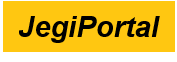Einleitung
Shortcuts werden auch als Tastenkombinationen bezeichnet. Wir können mit Tastenkombinationen festgelegte Befehle, bestimmte Aktionen schneller (effizienter) ausführen als mit der Maus.
Windows bietet uns eine Vielzahl von Shortcuts an. Für den täglichen Einsatz möchte ich Ihnen nachfolgend meine Favoriten empfehlen.
Shortcuts werden meistens durch 2 – 3 gleichzeitig gedrückte Tasten auf der Tastatur abgerufen.
Die Tasten auf der CH-Tastatur sind leider nicht einheitlich bezeichnet. Ich möchte Ihnen deshalb auf der Tastatur zeigen, wo die wichtigsten Tasten angeordnet sind und wie ich sie im Beitrag bezeichne.
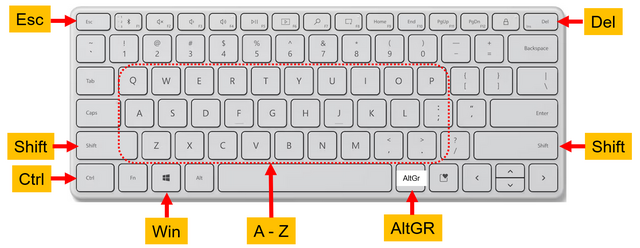
Markieren
[Ctrl] + [A] : Alles markieren
[Shift] + [linke Maustaste] : Ende des Markierbereiches
[Ctrl] + [linke Maustaste] : Zusätzliche Dateien markieren bzw. demarkieren
Die Shortcuts zum Markieren werden innerhalb der Windows-Anwendungen fast überall unterstützt. Als Beispiel zeige ich den Einsatz im Windows Explorer:
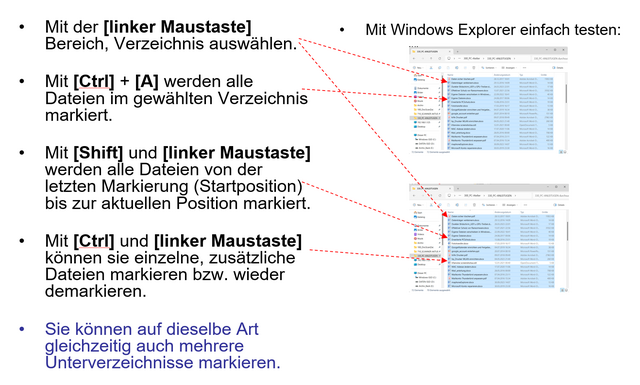
Kopieren, Ausschneiden, Einfügen
[Ctrl] + [C] : Ausgewählte, markierte Inhalte kopieren
[Ctrl] + [X] : Ausgewählte, markierte Inhalte ausschneiden
[Ctrl] + [V] : Ausgewählte Inhalte in der Zwischenablage am neuen Ort einfügen
Die Shortcuts zum Kopieren, Ausschneiden, Einfügen werden innerhalb der Windows-Anwendungen fast überall unterstützt. Als Beispiel zeige ich den Einsatz im Windows Explorer:
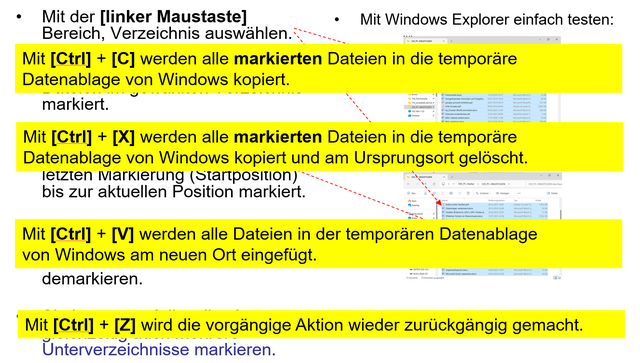
Bereiche, Bilder ausschneiden und in Dokumenten einfügen
[Win] + [Shift] + [S] : Windows-Snipping Tool starten. Default ist der Rechteckmodus ausgewählt Hier könnt Ihr den gewünschten Ausschnitt mit gedrückter linker Maustaste einfangen. Ihr könnt aber auch ein anderer Modus auswählen (Freihandmodus, Fenstermodus, Vollbildmodus).
Das Windows-Snipping Tool legt das Bild in der temporären Datenablage von Windows ab. Ihr könnt das Bild mit [Ctrl] + [V] in ein Dokument einfügen. Ihr könnt es aber vorgängig auch noch anpassen.
Microsoft hat auf einer Support-Seite zahlreiche Kombinationen aufgelistet. Je nachdem, wie Sie Ihren Laptop im Alltag nutzen, können Sie natürlich noch andere Shortcuts einsetzen.
Habt ihr zum Beitrag «Shortcuts/Tastenkombinationen» noch Fragen? Das PC-Atelier 50+ kann euch helfen.
Kontakt:
Herbert Zach
Nächster Beitrag: Kontextmenü